Реклама
Календари Google могут управлять всеми вашими расписаниями собраний, но не этикетом собрания. Тем не менее, Календарь Google может помочь вам, по крайней мере, немного, когда вы поделиться календарем с вашей командой: сообщите членам вашей команды, если вы опоздаете на встречу.
Отправьте им сообщение о вашем статусе. Календарь Google использует Gmail для получения сообщений о вашем статусе. Эти простые шаги покажут вам, как держать в курсе всех, кто видит Календарь Google.
Замечания: Экраны показывают новый календарь Google 5 новых функций Календаря Google, которые вы должны попробовать!Календарь Google стал еще более фантастическим. Google наконец-то обновил свой календарь. Мы покажем вам, как получить новый дизайн и какие новые функции вы должны попробовать. Читать далее который был обновлен с дизайном материала.
Используя Календарь Google, чтобы сказать, что вы опоздаете
- Войдите в свою учетную запись Календаря Google.
- Вы можете ответить (RSVP) из приглашения по электронной почте или из места встречи в Календаре Google. Вы также можете ответить на приглашение, щелкнув значок RSVP рядом с приглашением по электронной почте.
- Откройте приглашение по электронной почте. Нажмите на больше вариантов рядом с тремя вариантами «Идти?»
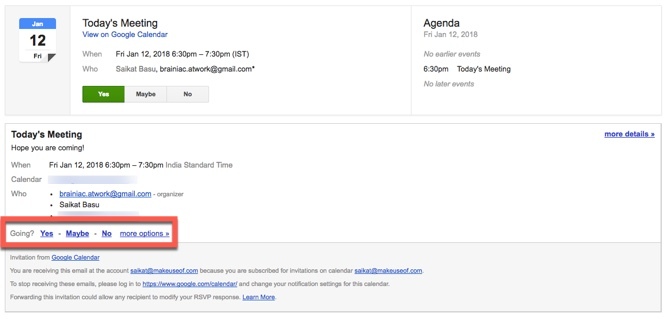
- Календарь Google открывается с отображением вашего слота. Нажмите на Электронная почта гостей значок и напишите свое сообщение, чтобы члены вашей команды или организатор знали ваш статус.
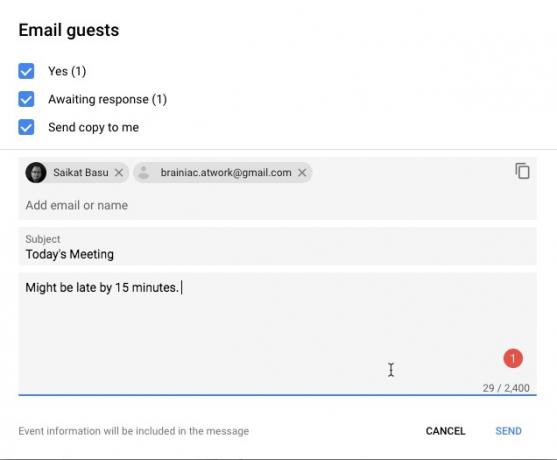
- Организатор может проверить посещаемость, открыв событие в календаре или в Gmail.
Есть еще один способ отправить заметку на встречу или событие:
- В Календаре Google щелкните событие в сетке вашего календаря.
- Нажмите на значок карандаша для редактирования. Вы увидите вариант для отправки заметки справа в столбце «Гости».
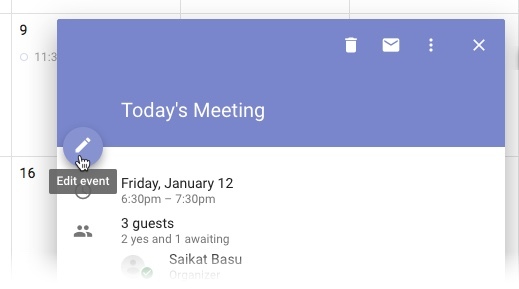
- Чтобы создать заметку, нажмите Добавить заметку / Гости. Добавьте свою заметку и сообщите всем.
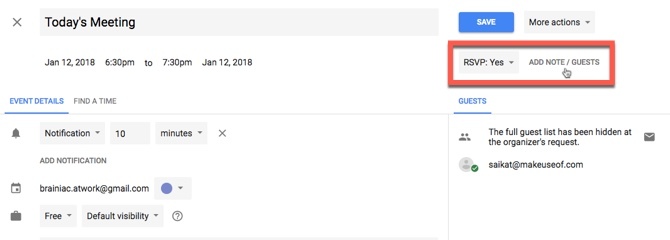
- Нажмите Готово.
Отправляйте предварительно написанные ответы с помощью Android
Если описанный выше метод не работает для вас, вы всегда можете настроить Быстрые ответы на Android. Эти заранее написанные сообщения могут быть использованы, если вы опаздываете:
- Откройте приложение Google Calendar. Перейти к Настройки> Общие> Быстрые ответы.
- Нажмите один из текущих ответов для редактирования или замены текста.
- Нажмите ОК.
Чтобы отправить быстрый ответ, откройте приложение Календарь и затем событие. Выбрать Электронная почта гостей. Выберите один из ваших быстрых ответов или напишите индивидуальное сообщение.
Новый Календарь Google много о внешности и функциональности. Как вы используете календарь для общения на мероприятии?
Сайкат Басу - заместитель редактора по Интернету, Windows и продуктивности. После устранения грязи MBA и десятилетней маркетинговой карьеры, он теперь увлечен тем, чтобы помогать другим улучшать их навыки рассказывания историй. Он высматривает пропавшую оксфордскую запятую и ненавидит плохие скриншоты. Но идеи фотографии, фотошопа и продуктивности успокаивают его душу.